Mac地址查询方法详解:快速定位设备网络标识的步骤指南
- 问答
- 2025-10-09 19:03:44
- 57
哎,说到查MAC地址,这玩意儿吧,感觉就像是在给网络里的设备查身份证号,有时候你看着路由器后台一堆陌生的设备名,ESP32_AB3C”或者直接就是“Android_xxxx”,心里肯定犯嘀咕:这到底是我家哪个智能灯泡,还是哪个蹭网的家伙?这时候,光知道IP地址真不够用,MAC地址才是那个跑得了和尚跑不了庙的硬通货。
我自己就遇到过这么个事儿,去年家里WiFi慢得离谱,刷个视频都卡成PPT,我第一反应就是被蹭网了,登录路由器一看,好家伙,连着七八个设备,有个叫“MI_9_SE”的,我怎么想都不记得家里有这款小米手机,光看设备名,你根本没法判断,这时候,就得靠MAC地址出场了,我就是在那个手忙脚乱的晚上,把几种查MAC地址的方法摸了个门儿清。
在你自己正在用的设备上查(最简单直接)
这大概是你最常用到的场景,比如公司IT小哥远程帮你排查问题,开口就问:“把你电脑的MAC地址发我一下。”你可别懵。
-
Windows系统:命令提示符是王道 最顺手的就是按
Win + R,输入cmd回车,然后在那个黑乎乎的窗口里敲入ipconfig /all,回车,这时候会刷出一大堆信息,你别慌,就找“物理地址”这一行,后面跟着的那一串用冒号或者连字符分开的六组字符(00-1A-2B-3C-4D-5E)就是MAC地址了,有时候我也会偷懒,直接敲getmac命令,它会更直接地只显示MAC地址,但信息没ipconfig全。- 个人小吐槽:不知道为什么,我总觉得用
getmac出来的速度好像快一丢丢,可能是心理作用?
- 个人小吐槽:不知道为什么,我总觉得用
-
macOS系统:关于本机里藏着呢 苹果电脑就文雅多了,点左上角小苹果logo -> “关于本机” -> “系统报告”,然后在左侧硬件栏里找到“网络”,点进去,选择你正在用的网络接口(比如Wi-Fi或以太网),右边就能看到MAC地址了,它在那里被叫做“MAC地址”或者“以太网ID”,这个方法比较图形化,对命令行恐惧症患者特别友好。
-
手机(Android / iOS):设置里翻一翻 手机上也差不多,安卓手机一般在“设置” -> “关于手机” -> “状态信息”里(不同品牌位置可能略有差异,有的在“WLAN设置”里也能找到),iPhone/iPad则是“设置” -> “通用” -> “关于本机”,下拉找到“无线局域网地址”说真的,手机里找这个有时候像捉迷藏,我每次都得想几秒钟。
在路由器上查“陌生设备”(这才是实战)
这才是真正体现MAC地址价值的地方,也是我解决蹭网问题的关键一步。
- 登录你的路由器后台。 通常是在浏览器输入
168.1.1或168.0.1,账号密码一般在路由器底部的贴纸上,这一步就难倒过我妈,她老是分不清这个是输入浏览器地址栏,不是搜索框。 - 找到“连接设备管理”、“DHCP客户端列表”或类似名称的菜单。 点进去,你会看到一个当前所有连接到路由器的设备列表,通常会显示设备名、IP地址和MAC地址。
- 开始比对。 我当时就是拿着这个列表,然后把自己家里所有联网设备的MAC地址一个个查出来(就用上面方法一),再去和路由器里的名单比对,那个可疑的“MI_9_SE”果然对不上任何一个已知设备的MAC地址,实锤了!接下来就简单了,有的路由器可以直接在列表里选择“禁用”该设备,或者更狠一点,直接设置MAC地址过滤,只允许已知的设备连接。
- 个人感想:这个过程有种当网络侦探的感觉,通过一个唯一的物理标识,把虚拟世界里的“匿名者”给揪出来,还挺有成就感的。
高级一点的“网络扫描”(给爱折腾的人)
如果你懂点技术,或者想看看局域网里都有啥,可以用一些网络扫描工具,比如安卓上的 Fing,或者电脑上的 Advanced IP Scanner,这些工具能快速扫描出局域网内所有活跃设备的IP和MAC地址,甚至能推测出设备厂商(因为MAC地址的前半部分就是厂商代码),这对于管理一个小型办公室网络特别有用。
最后啰嗦两句
查MAC地址这事儿,说难不难,但关键是你得知道在什么情况下该用哪种方法,它不像IP地址会变,MAC地址是设备网卡出厂就带上的,相对更“铁打”一些,不过现在很多手机为了隐私,在连接WiFi时会使用随机MAC地址,这又给管理带来了一点小麻烦,但那是另一个话题了。
希望我这通结合个人折腾经验的唠叨,能帮你下次遇到网络问题时,能更从容地找到那个关键的“身份证号码”,至少,别再对着路由器里一堆陌生设备名干瞪眼了。
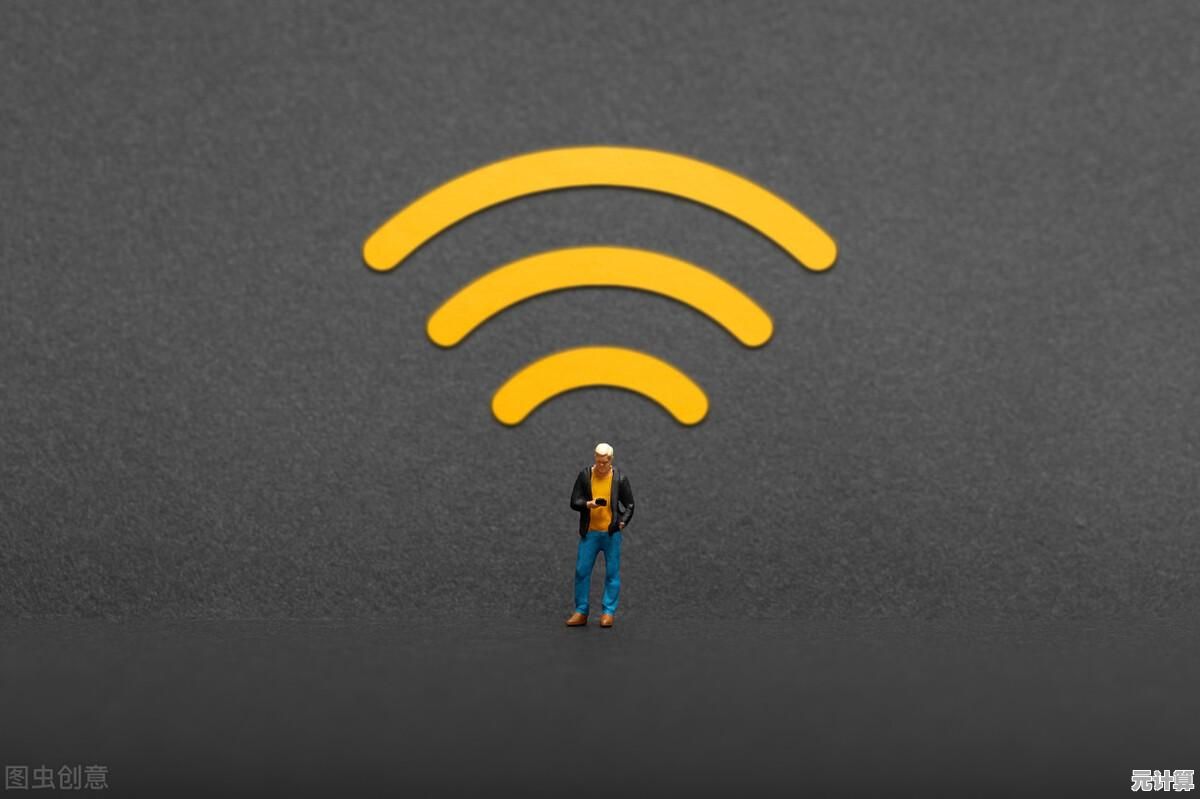
本文由疏鸥于2025-10-09发表在笙亿网络策划,如有疑问,请联系我们。
本文链接:http://pro.xlisi.cn/wenda/58674.html









